REMARQUE: Tous les volants de course Logitech ne sont pas compatibles avec l'assistant pour jeux vidéo de Logitech 8.70 (ou version ultérieure). Pour plus d'informations sur la compatibilité logicielle, référez-vous aux caractéristiques techniques du produit.
Recherche de nouveaux jeux (automatique)
Pour rechercher de nouveaux jeux et importer automatiquement leurs profils préréglés d'Assistant pour jeux vidéo de Logitech:
- Vérifiez que le volant de course est connecté à votre ordinateur puis lancez l'assistant pour jeux vidéo de Logitech.
- Depuis l'écran d'Accueil de l'Assistant pour jeux vidéo de Logitech, accédez au sélecteur de dispositif en bas de page, puis cliquez sur l'icône du dispositif volant de course.
- Accédez à l'écran Volant ou Pédales.
- Accédez à la zone de Profils dans le coin supérieur droit de la fenêtre de l'Assistant pour jeux vidéo de Logitech, puis cliquez sur l'icône Rechercher de nouveaux jeux.
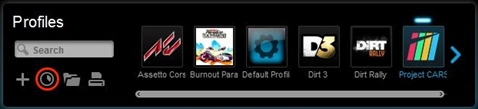
- Une fenêtre contextuelle s'ouvre pendant que l'Assistant pour jeux vidéo de Logitech recherche vos jeux installés. Tous les jeux détectés sont visibles en début de liste. Les profils préréglés disponibles sont indiqués par une coche. Les nouveaux jeux détectés sont surlignés en bleu. Pour tous les jeux activés, des profils préréglés sont ajoutés à l'Assistant pour jeux vidéo de Logitech lorsque vous cliquez sur OK.
REMARQUE: Pour ajouter un profil à un jeu non détecté, recherchez le jeu surligné en blanc dans la liste et cochez la case associée.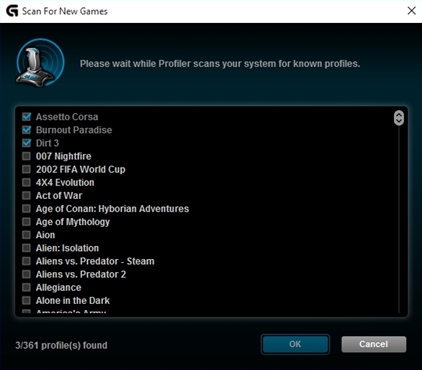
- Cliquez sur OK pour terminer l'importation des profils sélectionnés.
REMARQUE: Pour tous les jeux sélectionnés manuellement, assurez-vous que le bon fichier d'application est associé au profil dans l'Assistant pour jeux vidéo de Logitech. Pour plus d'informations sur l'édition de profils existants, consultez Créer et éditer des profils de volants de course avec l'Assistant pour jeux vidéo de Logitech.
Importer/exporter (manuel)
Pour importer manuellement les profils compatibles dans l'Assistant pour jeux vidéo de Logitech.
- Dans la zone de Profils dans le coin supérieur droit de la fenêtre de l'Assistant pour jeux vidéo de Logitech, cliquez sur l'icône Importer/exporter.
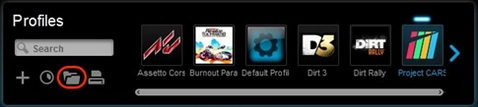
- Dans le menu contextuel, cliquez sur Importer...
- Utilisez la fenêtre de dialogue contextuel pour parcourir les fichiers système de votre ordinateur et sélectionner un profil de l'Assistant pour jeux vidéo de Logitech compatible que vous souhaitez importer dans l'assistant.
REMARQUE: Seuls les fichiers de profil de jeu compatibles (.lgp ou .xml) avec l'Assistant pour jeux vidéo de Logitech sont pris en charge. - Cliquez sur Ouvrir pour fermer la fenêtre de dialogue et importer les profils compatibles sélectionnés dans l'Assistant pour jeux vidéo de Logitech. Les nouveaux profils apparaitront dans la liste des profils.
REMARQUE: Pour plus d'informations sur la navigation dans la liste de profils disponibles de l'assistant, consultez Afficher les profils du volant de course avec l'Assistant pour jeux vidéo de Logitech.
Remarque importante : L’outil de mise à jour du micrologiciel n’est plus pris en charge ni maintenu par Logitech. Nous recommandons vivement d’utiliser Logi Options+ pour les dispositifs Logitech pris en charge. Nous sommes là pour vous aider pendant cette transition.
Remarque importante : Logitech Preference Manager n’est plus pris en charge ni maintenu par Logitech. Nous recommandons vivement d’utiliser Logi Options+ pour les dispositifs Logitech pris en charge. Nous sommes là pour vous aider pendant cette transition.
Remarque importante : Logitech Control Center n’est plus pris en charge ni maintenu par Logitech. Nous recommandons vivement d’utiliser Logi Options+ pour les dispositifs Logitech pris en charge. Nous sommes là pour vous aider pendant cette transition.
Remarque importante : L’utilitaire de connexion Logitech n’est plus pris en charge ni maintenu par Logitech. Nous recommandons vivement d’utiliser Logi Options+ pour les dispositifs Logitech pris en charge. Nous sommes là pour vous aider pendant cette transition.
Remarque importante : Le logiciel Unifying n’est plus pris en charge ni maintenu par Logitech. Nous recommandons vivement d’utiliser Logi Options+ pour les dispositifs Logitech pris en charge. Nous sommes là pour vous aider pendant cette transition.
Remarque importante : Le logiciel SetPoint n’est plus pris en charge ou maintenu par Logitech. Nous recommandons vivement d’utiliser Logi Options+ pour les dispositifs Logitech pris en charge. Nous sommes là pour vous aider pendant cette transition.
Questions fréquentes
Aucun produit n'est disponible pour cette section
